휴대폰 또는 PC에서 줌 프로필 사진을 제거하는 방법

Zoom 프로필 사진을 제거하는 방법과 그 과정에서 발생할 수 있는 문제를 해결하는 방법을 알아보세요. 간단한 단계로 프로필 사진을 클리어하세요.

Facebook은 플랫폼에서 증가하는 스팸에 대응하기 위해 여러 가지 개인 정보 보호 기능을 제공합니다. 귀찮은 연락처의 친구를 해제하고, 해당 연락처가 귀하의 프로필을 엿보는 것을 제한하고, 메신저를 통해 사람들이 귀하에게 연락하는 것을 차단할 수도 있습니다. 모든 개인 정보 보호 기능 중에서 누군가를 제한하는 기능은 음소거와 차단 간의 균형을 잘 유지하는 기능입니다. 추가 기능을 사용하면 플랫폼에서 스팸 메시지와 통화로부터 보호할 수 있습니다. 하지만 Facebook 메신저에서 누군가를 제한하면 어떻게 되는지 궁금하신가요?
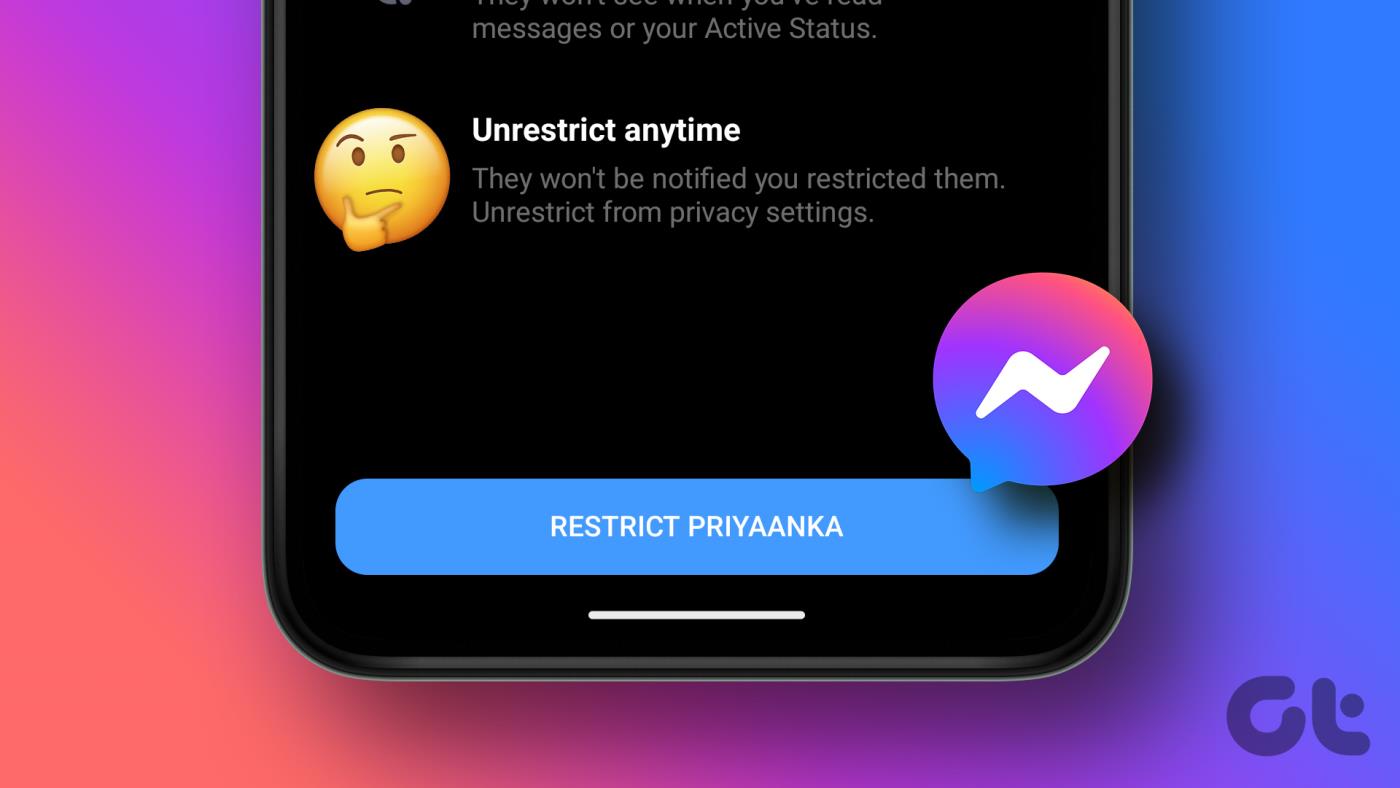
Messenger에서 누군가를 완전히 차단하고 싶지 않다면 영구적으로 제한하고 프로필을 보호할 수 있습니다. 메신저에서 누군가를 제한하는 방법과 단계에 따른 영향은 다음과 같습니다. 시작하기 전에 메신저의 제한 기능에 대해 자세히 알아 보겠습니다.
메신저에서 제한이란 무엇을 의미합니까?
앞서 언급했듯이 제한 기능은 메신저의 음소거와 차단을 적절하게 혼합한 것입니다. 음소거 기능은 예상대로 작동하며 대화 알림만 음소거합니다. 차단은 극단적인 해결책이며 그 사람과의 모든 관계를 끊습니다. 누군가를 차단하고 싶지 않고 단지 프로필에서 그 사람의 범위를 제한하려는 목적이라면 Facebook 메신저에서 해당 계정을 제한하세요.
이 옵션은 메시지 알림을 받지 않도록 채팅 목록에서 대화를 제거합니다. 제한된 사람은 귀하가 읽은 메시지나 활성 상태를 볼 수 없습니다. 실제로 확인해 보겠습니다.
메신저에서 누군가를 제한해야 하는 이유
메신저에서 귀찮은 친구나 가족을 차단할 수 없는 경우가 있습니다. 당신의 극단적인 조치는 그 사람과의 관계를 망칠 수 있습니다. 그러한 계정을 음소거하는 것도 이상적인 솔루션이 아닙니다. 메신저를 시작하자마자 채팅 메뉴가 메신저로 채워질 수 있습니다. 제한 옵션이 작동하는 곳은 다음과 같습니다.
특정 사용자를 제한하면 기본 페이지에서 채팅 스레드가 숨겨지고, 메시지와 통화가 음소거되며, 해당 사용자로부터 예정된 게시물도 숨겨집니다. Facebook은 제한된 계정에 어떤 알림도 보내지 않습니다. 그러나 그 사람은 플랫폼에서 제한되는 것에 대해 교육받은 추측을 할 수 있습니다(나중에 자세히 설명).
Facebook 메신저에서 누군가를 제한하는 방법
Facebook 메신저의 제한 기능에 대해 논의하기 전에 기능 사용 단계를 보여 드리겠습니다.
참고: Facebook은 iOS 및 Android용 메신저에서 동일한 UI를 사용합니다. Messenger에서 누군가를 제한하는 단계는 두 플랫폼 모두에서 동일하게 유지됩니다. 여기서는 iOS용 메신저 앱을 예로 들어보겠습니다.
1단계: Android 또는 iPhone에서 메신저 앱을 엽니다.
2단계: 제한하려는 연락처와의 대화를 선택하세요.
3단계: 상단의 연락처 이름을 탭하세요.


4단계: 개인정보 보호 및 지원에서 '제한'을 선택하세요.

메신저에서 누군가를 제한하는 것의 의미
이제 메신저에서 제한 기능이 어떻게 작동하는지 잘 알았으니 계속 읽어서 그 의미에 대해 알아보세요.
수신 메시지 및 통화는 어떻게 되나요?
메신저에서 누군가를 제한하면 그 사람이 메시지를 보낼 때 알림을 받을 수 없습니다. 수신자가 메신저로 전화를 걸어도 전화벨이 울리지 않습니다.
메시지를 보내거나 상대방에게 전화를 걸 수도 없습니다. 메시지를 보내기 전에 해당 사람의 제한을 해제해야 합니다(나중에 자세히 설명).
이전 메시지는 어떻습니까?
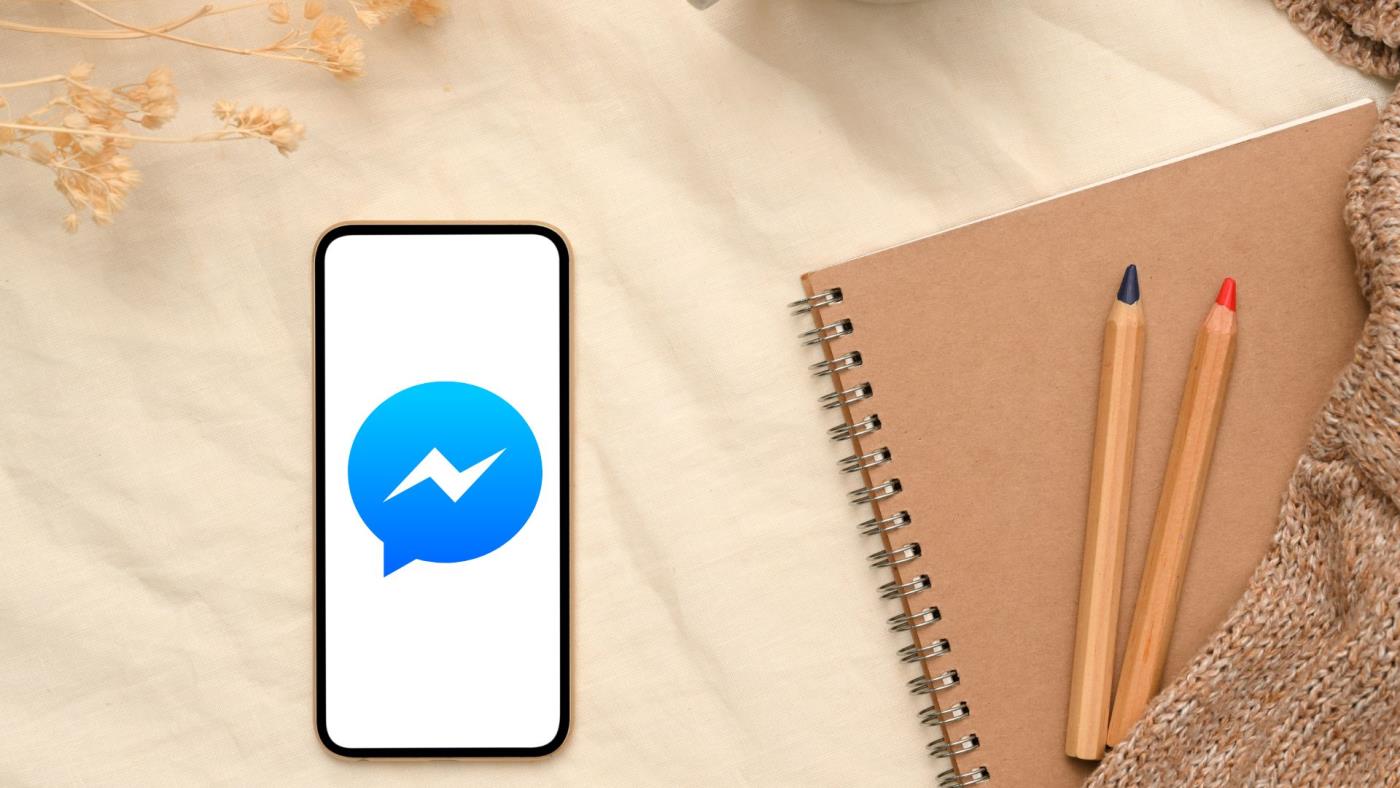
제한 기능을 사용하면 Facebook은 메신저 앱에서 현재 채팅 스레드를 숨깁니다. 기본 채팅 탭에도 새 메시지가 표시되지 않습니다. 새 메시지와 이전 메시지를 모두 확인하려면 상단에서 연락처 이름을 검색한 후 대화를 열어야 합니다.
Facebook은 과거 메시지도 삭제하지 않습니다. 앱은 기본 탭에서 해당 항목을 숨깁니다. Messenger에서 새 채팅 그룹을 만들면 앱에서 Facebook의 제한된 계정에 대해 알려줍니다(해당 계정을 그룹에 추가하려고 하면).
제한된 사람이 내 Facebook 상태를 볼 수 있나요?
누군가를 제한하는 기능은 개인 정보 보호 기능입니다. 귀하의 프로필 및 기타 온라인 활동을 볼 수 있는 사람의 범위만 제한할 수 있습니다. 제한된 연락처는 귀하가 온라인 상태인지 또는 귀하가 자신의 메시지를 읽었는지 확인할 수 없습니다. 또한 플랫폼에서 활성 온라인 상태를 볼 수 없습니다.
수신자는 귀하가 제한하는 시기를 알고 있습니까?
위에서 언급했듯이 Restrict는 Facebook의 개인 정보 보호 기능 중 하나입니다. 메신저 이용을 제한하는 경우 회사에서는 어떠한 알림도 보내지 않습니다.
제한된 계정으로 친구로 남을 수 있나요?
당신은 메신저에서 제한된 계정을 가진 친구로 계속 남아있습니다. Facebook은 자동으로 누군가의 친구를 해제하지 않습니다.
제한된 사람이 내 게시물을 볼 수 있습니까?
제한된 사람은 Facebook의 모든 이전 게시물을 볼 수 있지만 새 게시물은 볼 수 없습니다.
메신저에서 제한된 계정을 찾는 방법
마음이 바뀌어 Facebook에서 누군가의 제한을 해제하려는 경우 제한된 계정 목록을 검토하여 필요한 사항을 변경할 수 있습니다. 당신이해야 할 일은 다음과 같습니다.
1단계: 휴대폰에서 메신저를 실행하세요.
2단계: 왼쪽 상단에 있는 프로필 사진을 탭하세요.
3단계: 개인정보 보호를 선택하세요.

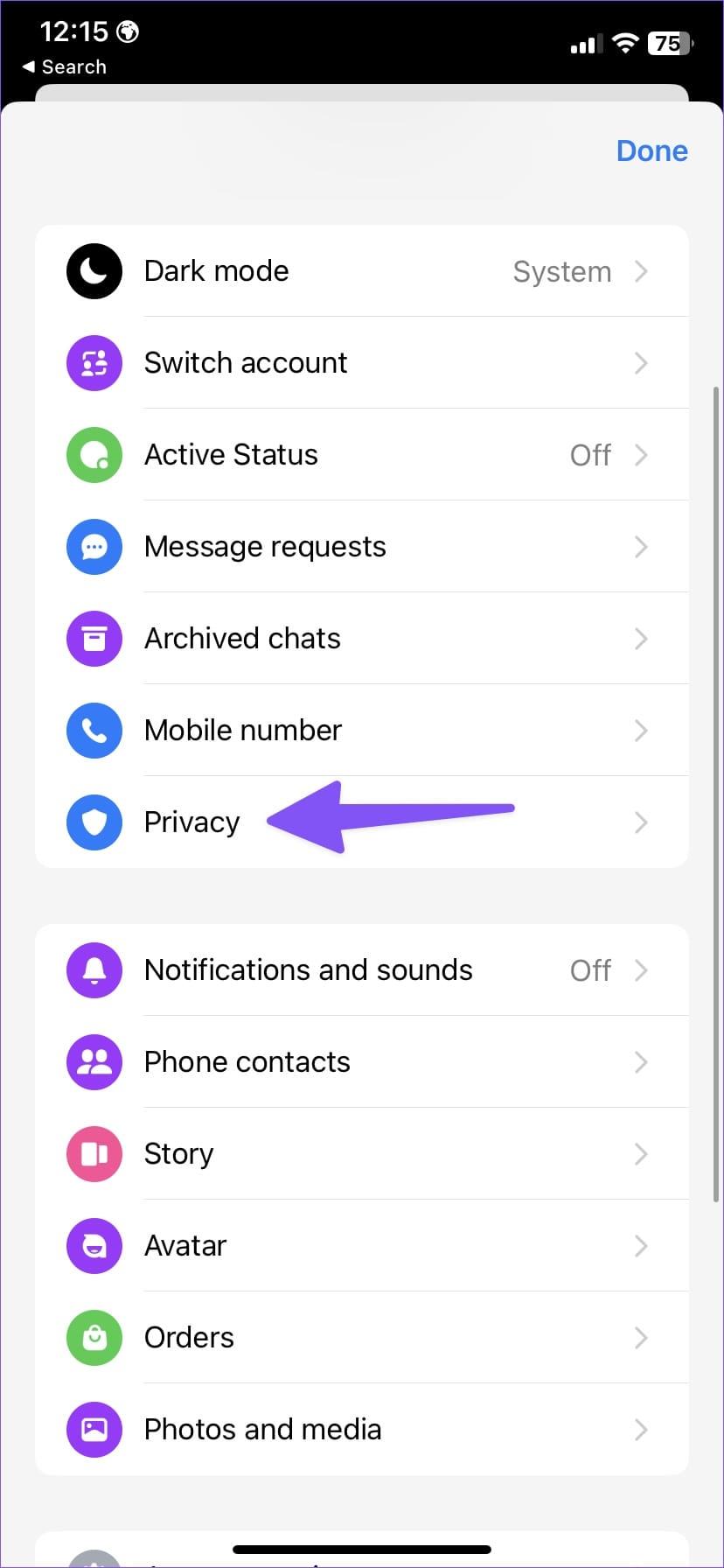
4단계: 제한된 계정을 탭합니다.
5단계: 제한을 해제하려는 Facebook 친구 이름을 선택하세요.
6단계: 다음 메뉴에서 동일한 내용을 확인합니다.
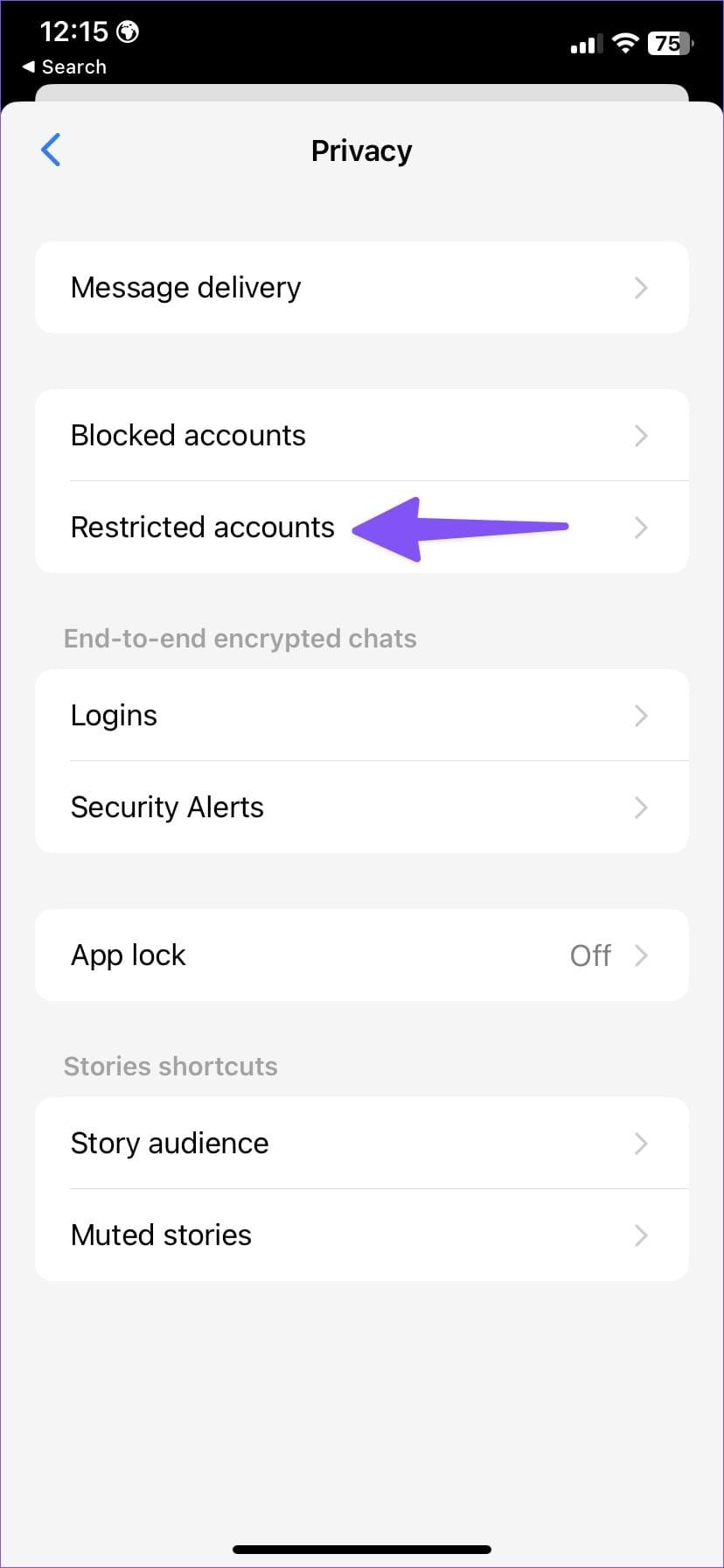
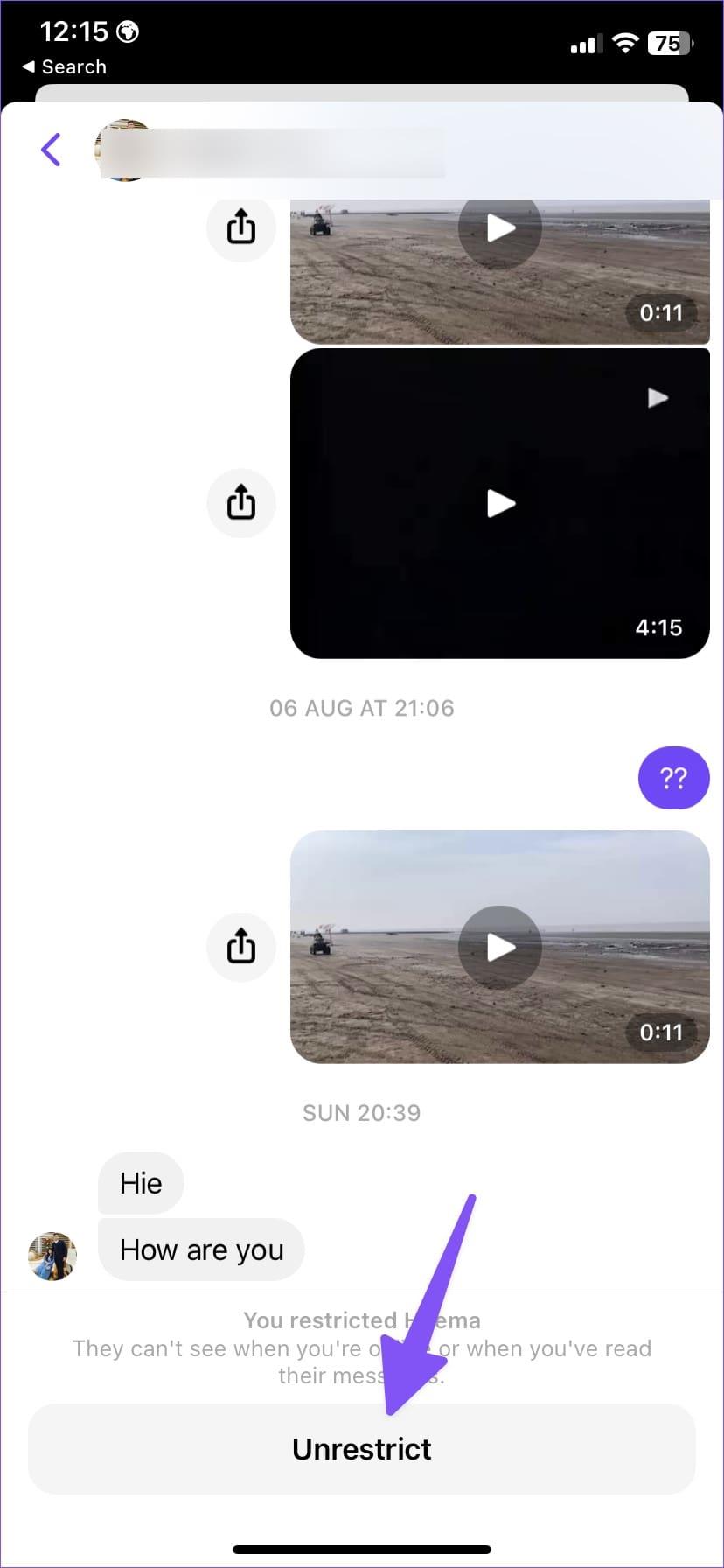
Facebook에서 제한을 해제하려면 모든 연락처에 대해 동일한 작업을 반복하세요. 동일한 메뉴에서 제한된 메시지를 확인할 수 있습니다.
메신저 사용이 제한된지 확인하는 방법
누군가가 Facebook 메신저 사용을 제한했나요? 다음 표시를 찾아 Facebook에서 그 사람과의 우정 상태를 확인할 수 있습니다.
위의 모든 요소를 결합하면 메신저에서 해당 사람에 의해 제한되었습니다. 자세한 내용은 전용 게시물을 확인하세요 .
메신저 차단과 제한의 차이점은 무엇인가요?
누군가를 차단하면 Facebook에서 그 사람이 귀하를 볼 수 없게 됩니다. 그들은 귀하의 프로필을 보고, 메시지를 보내고, 음성/화상 통화를 시작하고, 온라인 상태를 확인하고, 플랫폼에서 귀하와 친구 관계를 유지할 수 없습니다. 누군가를 제한한 후에도 Facebook은 스팸 문제를 해결하지 못하므로 극단적인 조치를 취하여 수신자를 차단할 수 있습니다.
Facebook 제한과 마찬가지로 플랫폼은 차단할 때 해당 사람에게 알리지 않습니다. 자세한 내용은 메신저 제한 및 차단에 대한 전용 가이드를 확인하세요 .
음소거 및 메신저 제한
누군가를 음소거하면 메신저에서 해당 사람으로부터 다가오는 모든 메시지와 통화가 음소거됩니다. 기본 채팅 탭에서 최신 수신 메시지를 계속 볼 수 있습니다. 동시에 누군가를 제한하면 대화가 완전히 숨겨집니다.
제한된 계정과 달리 음소거된 계정은 귀하의 활성 상태와 Facebook의 모든 향후 게시물을 볼 수 있으며 귀하를 그룹 채팅에 추가할 수도 있습니다.
메신저에서 짜증나는 연락처 제한하기
메신저의 제한 기능은 음소거 및 차단 추가 기능을 최대한 활용하고 Facebook 계정을 스팸 없는 상태로 유지하는 탁월한 솔루션을 제공합니다. Facebook에서 특정인을 제한하는 것과 관련하여 다른 질문이 있는 경우 아래 댓글을 통해 알려주시기 바랍니다.
Zoom 프로필 사진을 제거하는 방법과 그 과정에서 발생할 수 있는 문제를 해결하는 방법을 알아보세요. 간단한 단계로 프로필 사진을 클리어하세요.
Android에서 Google TTS(텍스트 음성 변환)를 변경하는 방법을 단계별로 설명합니다. 음성, 언어, 속도, 피치 설정을 최적화하는 방법을 알아보세요.
Microsoft Teams에서 항상 사용 가능한 상태를 유지하는 방법을 알아보세요. 간단한 단계로 클라이언트와의 원활한 소통을 보장하고, 상태 변경 원리와 설정 방법을 상세히 설명합니다.
Samsung Galaxy Tab S8에서 microSD 카드를 삽입, 제거, 포맷하는 방법을 단계별로 설명합니다. 최적의 microSD 카드 추천 및 스토리지 확장 팁 포함.
슬랙 메시지 삭제 방법을 개별/대량 삭제부터 자동 삭제 설정까지 5가지 방법으로 상세 설명. 삭제 후 복구 가능성, 관리자 권한 설정 등 실무 팁과 통계 자료 포함 가이드
Microsoft Lists의 5가지 주요 기능과 템플릿 활용법을 통해 업무 효율성을 40% 이상 개선하는 방법을 단계별로 설명합니다. Teams/SharePoint 연동 팁과 전문가 추천 워크플로우 제공
트위터에서 민감한 콘텐츠를 보는 방법을 알고 싶으신가요? 이 가이드에서는 웹 및 모바일 앱에서 민감한 콘텐츠를 활성화하는 방법을 단계별로 설명합니다. 트위터 설정을 최적화하는 방법을 알아보세요!
WhatsApp 사기를 피하는 방법을 알아보세요. 최신 소셜 미디어 사기 유형과 예방 팁을 확인하여 개인 정보를 안전하게 보호하세요.
OneDrive에서 "바로 가기를 이동할 수 없음" 오류를 해결하는 방법을 알아보세요. 파일 삭제, PC 연결 해제, 앱 업데이트, 재설정 등 4가지 효과적인 해결책을 제공합니다.
Microsoft Teams 파일 업로드 문제 해결 방법을 제시합니다. Microsoft Office 365와의 연동을 통해 사용되는 Teams의 파일 공유에서 겪는 다양한 오류를 해결해보세요.








